Cómo crear notificaciones de ventas en vivo para WooCommerce
Publicado: 2020-03-16¿Quieres potenciar tus ventas online de forma sencilla?
Puede hacerlo mostrando una notificación a sus visitantes que informe a la gente sobre todas las ventas en tiempo real que ocurren en su sitio.
Entonces, en esta guía, hemos reunido instrucciones paso a paso sobre cómo crear una notificación de ventas en vivo para WooCommerce.
¿Por qué utilizar TrustPulse para notificaciones de ventas en vivo?
En este tutorial, usaremos el software TrustPulse.
Eso es porque TrustPulse es el estándar de oro cuando se trata de notificaciones de ventas en vivo para WooCommerce. Además, es la mejor aplicación para usar FOMO (Fear Of Missing Out) y prueba social para hacer crecer su negocio en línea.
Estas son algunas de las otras razones por las que las personas usan TrustPulse como su herramienta emergente de notificación de ventas en vivo:
- Genere urgencia en sus visitantes, impulsando las ventas, las ventas adicionales y las ventas cruzadas.
- Utiliza el fenómeno psicológico y social de la prueba social donde las personas confían en las acciones y la retroalimentación de otras personas para decidir qué hacer.
- Funciona perfectamente con WooCommerce y otras tiendas de comercio electrónico como Shopify para propietarios de tiendas en línea
- Viene con un constructor visual fácil de usar que le permite crear ventanas emergentes de WordPress FOMO que están comprobadas para convertir visitantes
- Es fácil personalizar cosas como colores, mensajes e imágenes, para que pueda marcar sus notificaciones de ventas en vivo para que se parezcan a su sitio.
- Muestre más que solo una ventana emergente de ventas recientes con la actividad reciente de compras (como un feed de ventas en vivo), registros, suscripciones por correo electrónico, etc.
- Campañas 'on-fire' que muestran cuántas personas tomaron medidas en su sitio durante un período de tiempo específico.
Obtenga más información sobre estas increíbles funciones en nuestra revisión de TrustPulse.
Entonces, ahora que tiene una buena idea de por qué TrustPulse es el camino a seguir para su notificación de ventas en vivo, echemos un vistazo a exactamente cómo configurarlas en su sitio WooCommerce.
Cómo crear notificaciones de ventas en vivo para WooCommerce
A continuación, le mostramos cómo configurar notificaciones de ventas en vivo para WooCommerce (o cualquier sitio de WordPress).
Paso 1: Regístrese en TrustPulse
TrustPulse, un complemento y herramienta de WordPress de notificación de ventas en vivo, tiene un plan gratuito y un plan de pago. Y es compatible con los complementos de WordPress más populares.
Para este tutorial, usamos el plan de pago TrustPulse. Pero puede usar cualquiera, y el proceso es el mismo comenzando con el paso 2.
Para registrarse en TrustPulse, haga clic aquí y seleccione Comenzar ahora.
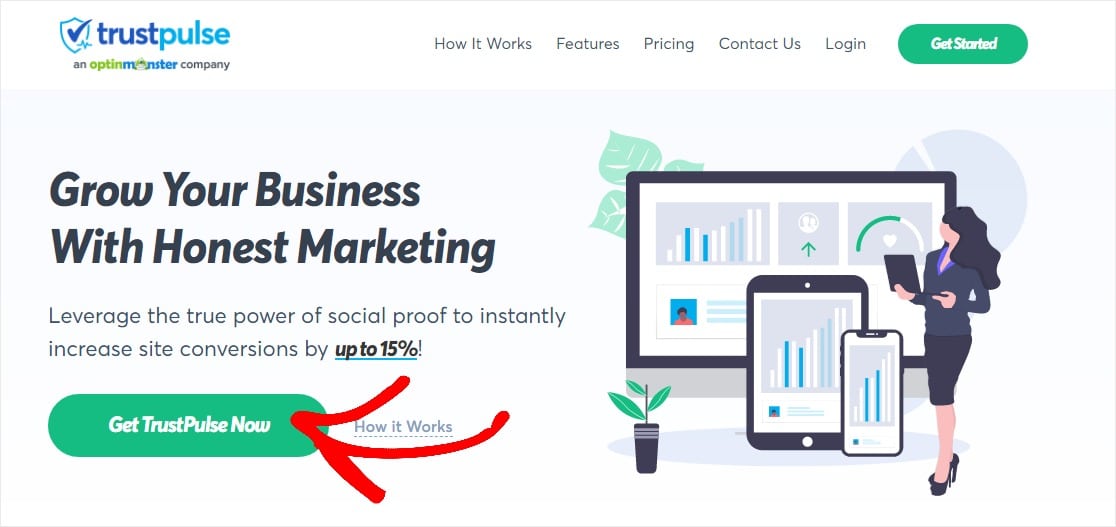
En la página siguiente, seleccione el plan que le gustaría y haga clic en Comenzar en ese plan.
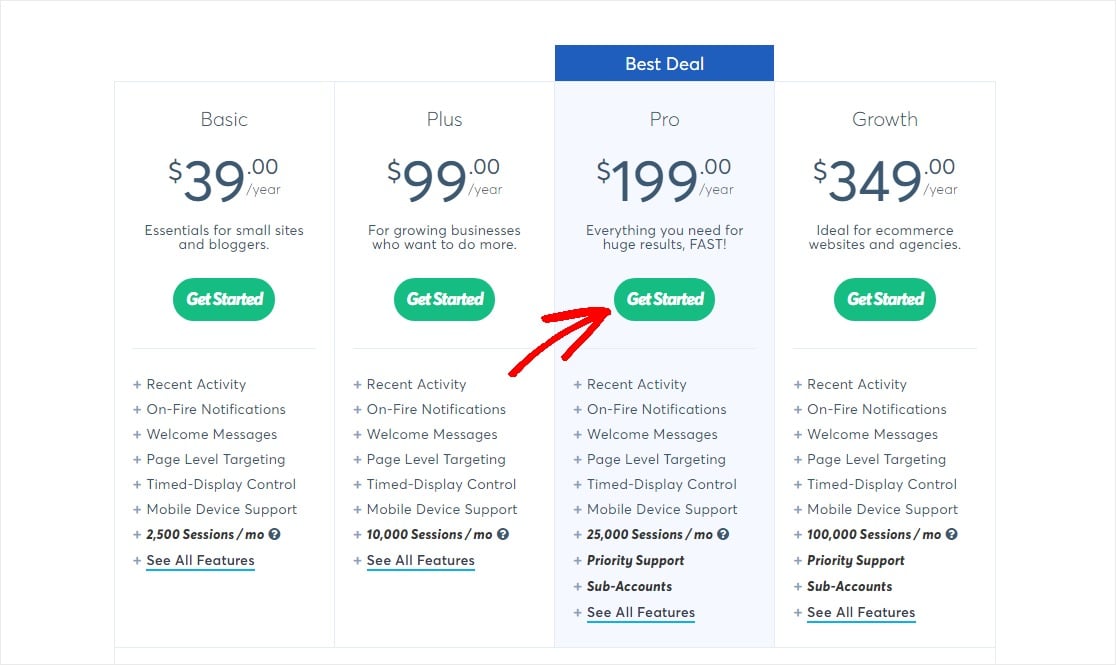
A continuación, complete la información de su cuenta y haga clic en Comenzar ahora con TrustPulse. ¡Está un paso más cerca de usar TrustPulse como su complemento de notificaciones de ventas en vivo de WooCommerce!
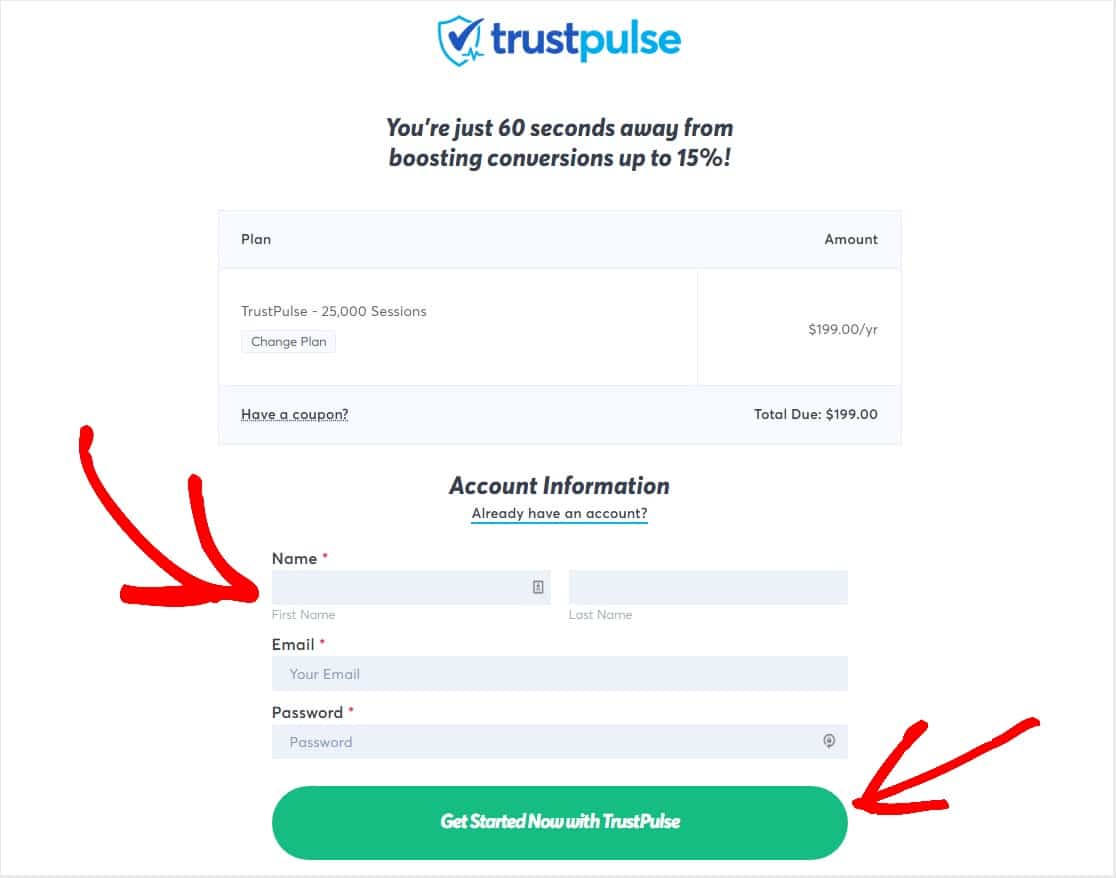
Complete la información de pago y haga clic en el botón Pagar.
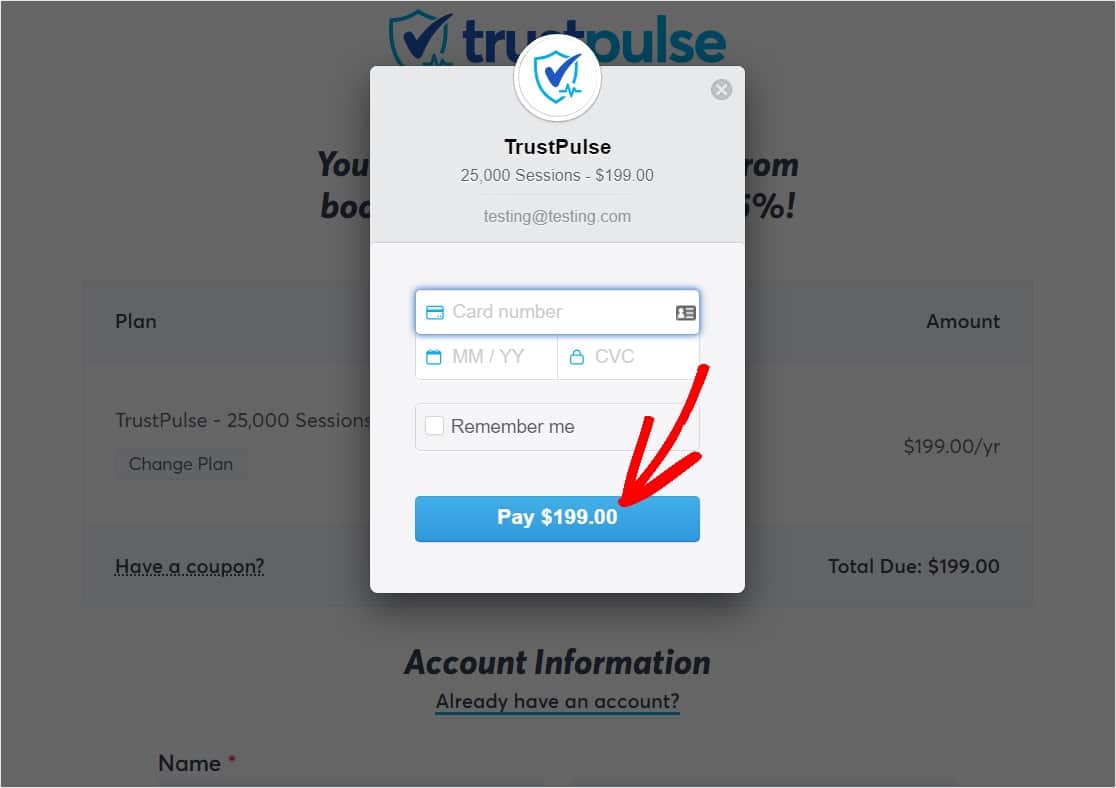
Felicidades, ya está inscrito en TrustPulse. Es hora de hacer su notificación de ventas en vivo.
Paso 2: agregue su sitio web
Una vez que se haya registrado en TrustPulse, se le pedirá que ingrese el nombre de su sitio y el nombre de dominio.
Puede nombrar su sitio como desee, pero deberá ingresar el nombre de dominio real, como http://www.example.com.
Una vez que complete estos detalles, haga clic en Guardar sitio.
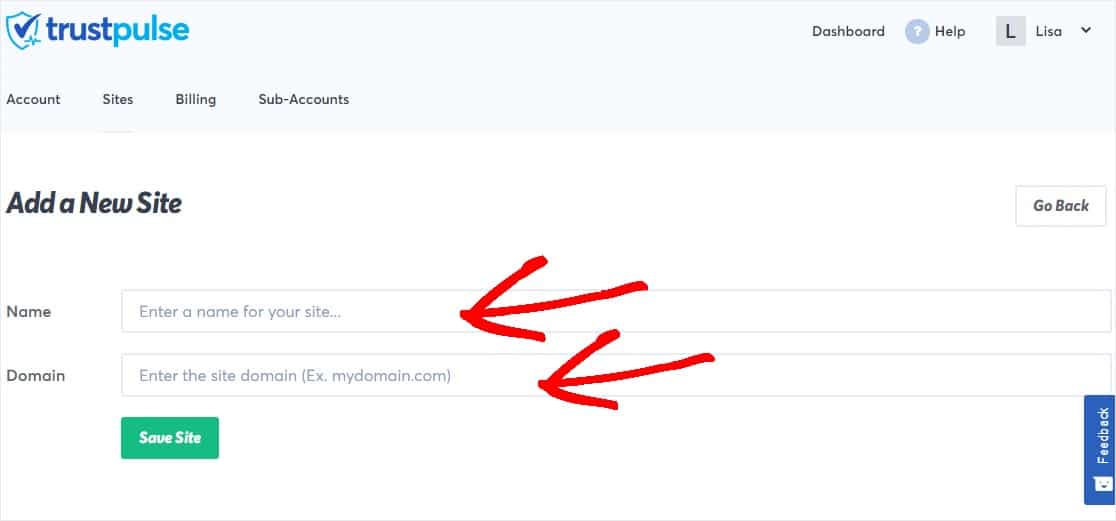
Paso 3: cree su campaña de notificación de ventas en vivo
En la página siguiente, se le pedirá que cree su primera campaña. Haga clic en el botón Crear campaña en la esquina superior derecha para comenzar.
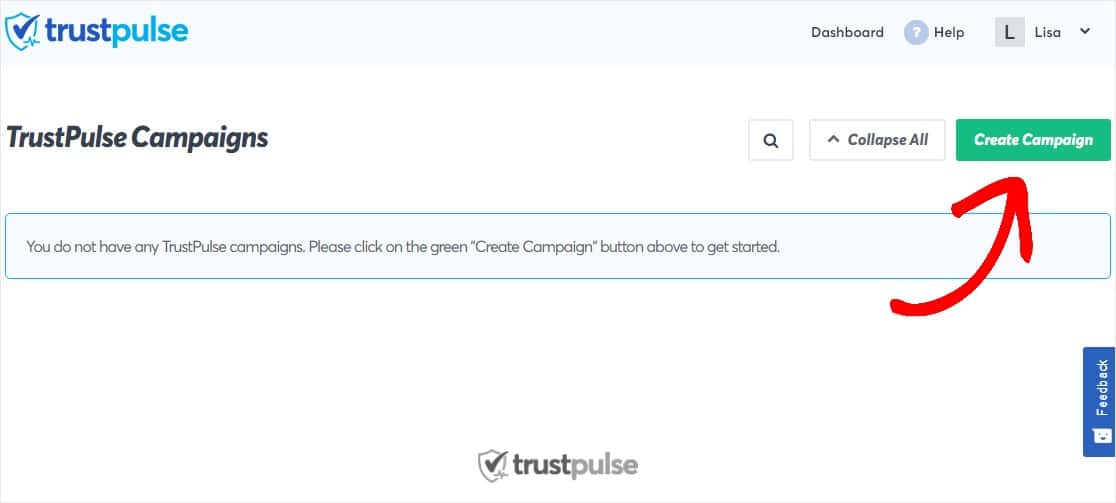
En la primera página de creación de la campaña, nombre su campaña como desee, como Notificación de venta en vivo.
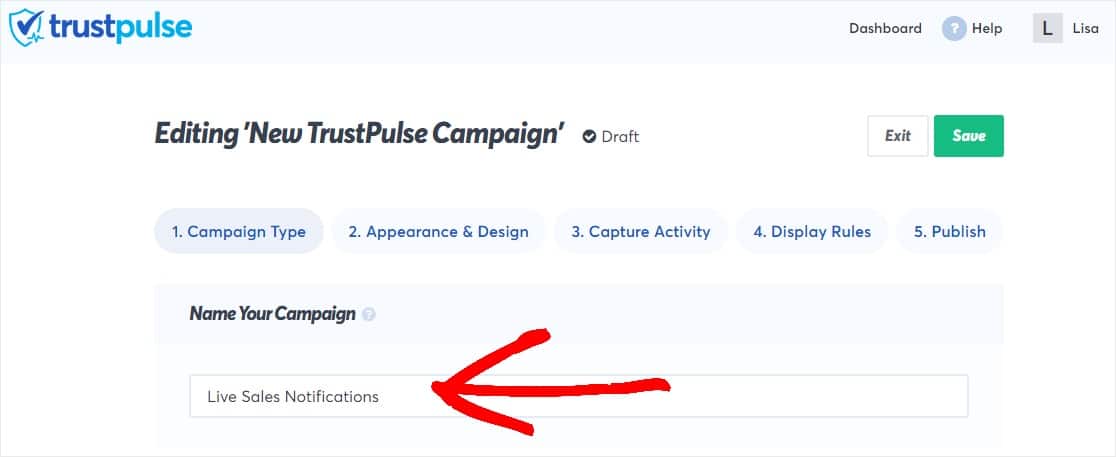
Desplácese hacia abajo y confirme que Actividad reciente está resaltada en Seleccione su tipo de campaña, luego haga clic en Siguiente paso.
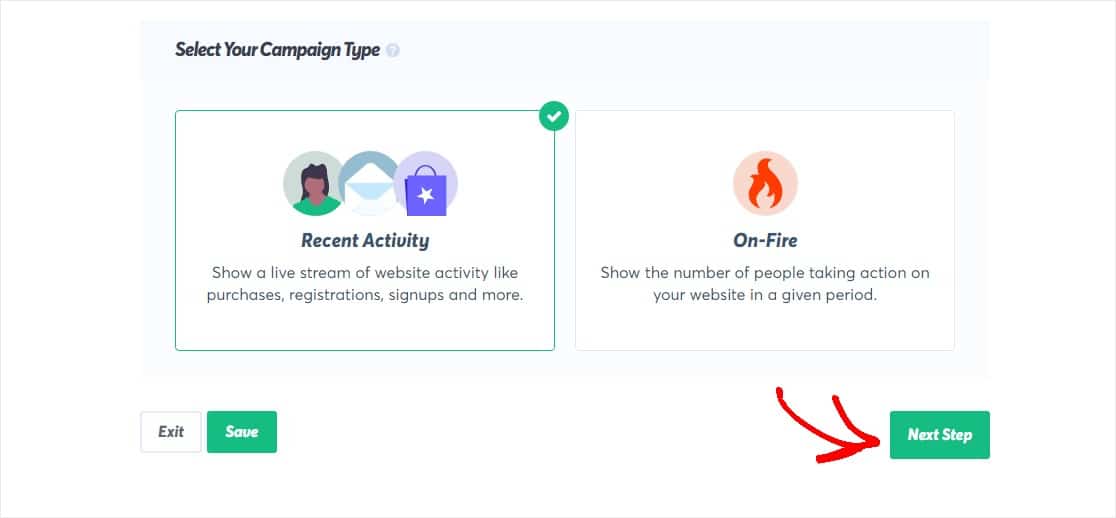
¿Y si tiene curiosidad sobre lo que está sucediendo en su sitio WooCommerce? Puede consultar esta publicación sobre cómo habilitar el seguimiento de conversiones de WooCommerce.
Paso 3: personaliza la apariencia
TrustPulse le permite personalizar sus campañas fácilmente. Para que pueda cambiar la apariencia de sus notificaciones de ventas en vivo. Incluso verá una vista previa en vivo en la pantalla a medida que la cambie.
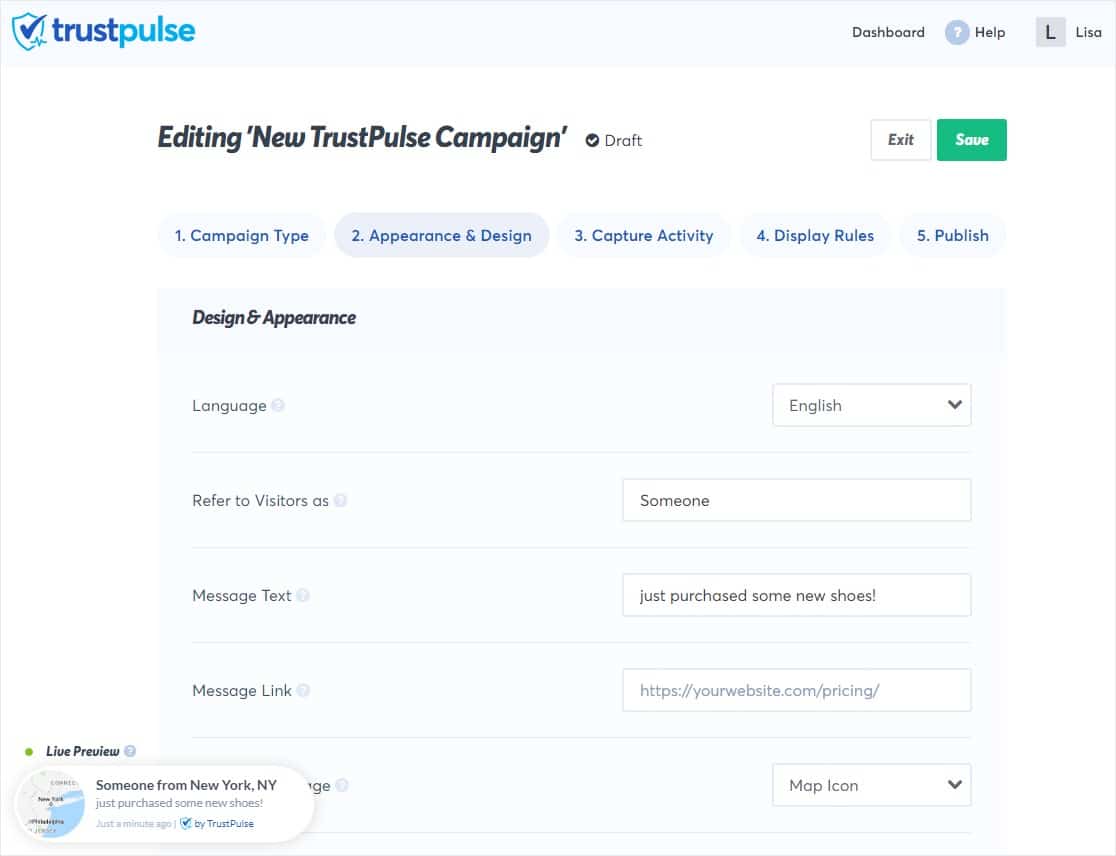
Siéntase libre de ajustar:
- Idioma : qué idioma verán los visitantes en sus notificaciones de ventas en vivo.
- Refiera a los visitantes como : lo que llamará visitantes en sus notificaciones.
- Texto del mensaje : la nota que verá un visitante sobre la acción que acaba de realizar.
- Enlace de mensaje : adónde llevará a alguien al hacer clic en la notificación.
- Imagen de notificación : elija entre diferentes íconos como un mapa, avatar de usuario, prefabricados o cree imágenes personalizadas.
- Posición de notificación : en qué lugar de su sitio web desea que se muestre la notificación.
- Estilo de esquina de notificación : el estilo de los bordes de sus notificaciones.
- Tamaño de la notificación : el tamaño que desea que tenga la notificación.
- Animación : elija entre animaciones impresionantes como Deslizar hacia adentro verticalmente, Deslizarse hacia adentro horizontalmente o Fundirse.
- Mostrar una notificación predeterminada : decida si desea cargar un widget predeterminado con información suministrada previamente para cuando no haya notificaciones en vivo.
Puede expandir el área de configuración avanzada si desea ajustar el color de fondo, la sombra, el borde y más. Haga coincidir fácilmente la marca de su pequeña empresa con su notificación de ventas en vivo.

Ajuste esta configuración a su gusto y haga clic en Siguiente paso cuando esté listo para continuar.
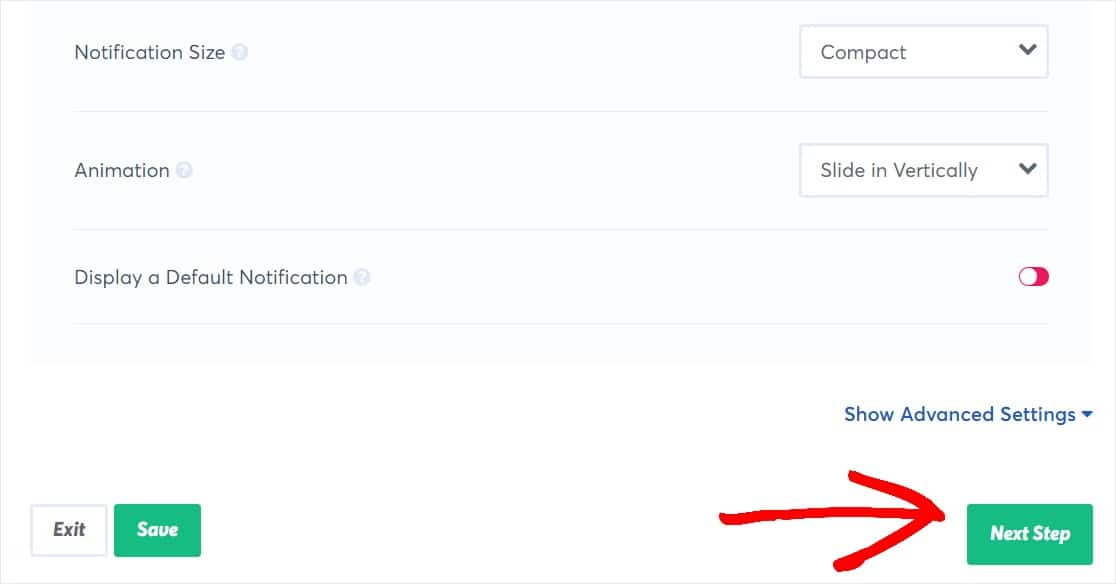
Paso 4: configurar la captura de actividad
Para mostrar su notificación de ventas en vivo, deberá permitir que TrustPulse capture la actividad de su sitio que puede mostrar.
En la siguiente página, puede elegir entre 2 formas de capturar la actividad del sitio:
- AutoMagic : rastrea y registra automáticamente la actividad y los envíos del usuario en su sitio web WordPress WooCommerce.
- Zapier : una herramienta independiente que le permite capturar las interacciones de los visitantes desde más de 2000 aplicaciones web.
Para este tutorial, seleccionaremos AutoMagic. Eso es porque es fácil de usar y funciona bien si eres un principiante. Pero si ya tiene una cuenta Zapier configurada, esa también podría ser una gran opción.
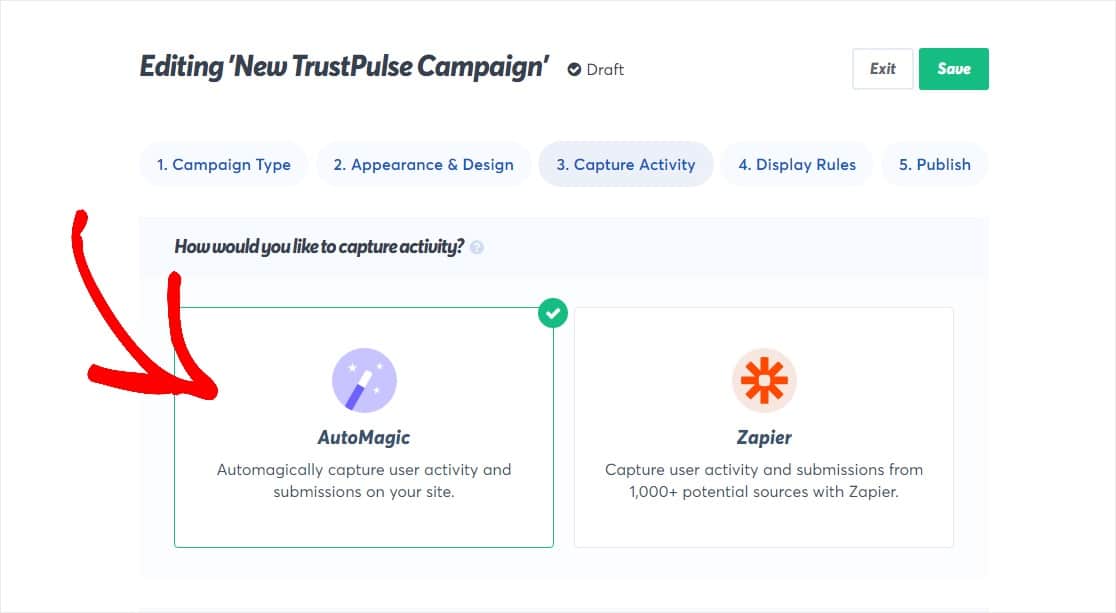
A continuación, desplácese hacia abajo para ver más opciones para su configuración de AutoMagic. La primera sección pregunta "¿Qué actividad del sitio web deberíamos vigilar?"
En el menú desplegable, puede seleccionar lugares específicos de los que desea realizar un seguimiento de la actividad del sitio web, como por ejemplo:
- URL exactas
- URL que contienen texto específico
- URL que coinciden con una expresión regular
- Cualquier pagina
- Cualquier página, excepto las URL que contienen texto específico
- Cualquier página, excepto estas URL exactas
TrustPulse es muy flexible, por lo que puede configurarlo como desee. Si desea que sea simple, simplemente elija URL exactas (como una página de pago o una página de producto) e ingrese las URL que desea rastrear. O simplemente haga clic en Cualquier página.
Cuando haya terminado, haga clic en Siguiente paso.
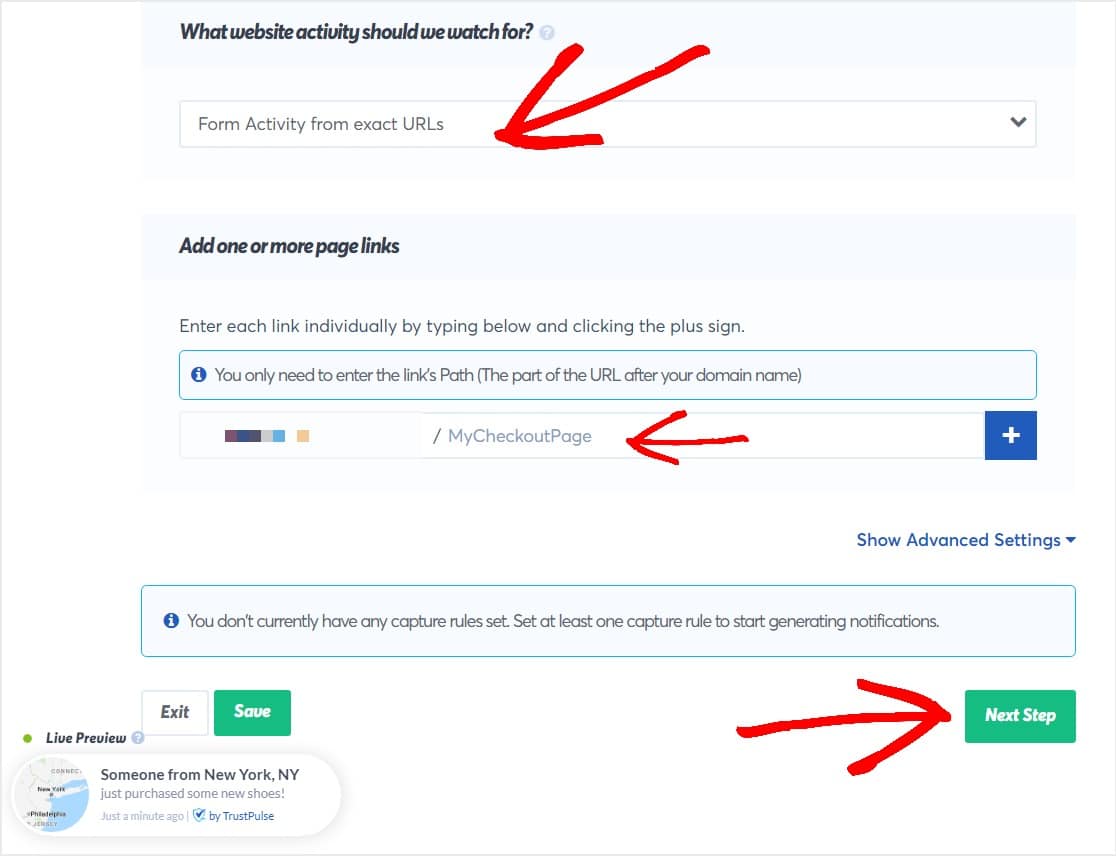
Paso 5: configurar las reglas de visualización
A continuación, desea darle a su notificación de ventas en vivo algunas reglas sobre dónde y cómo se mostrará y mostrará los pedidos a sus visitantes.
Primero, elija dónde desea que se muestren estas notificaciones en el menú desplegable.
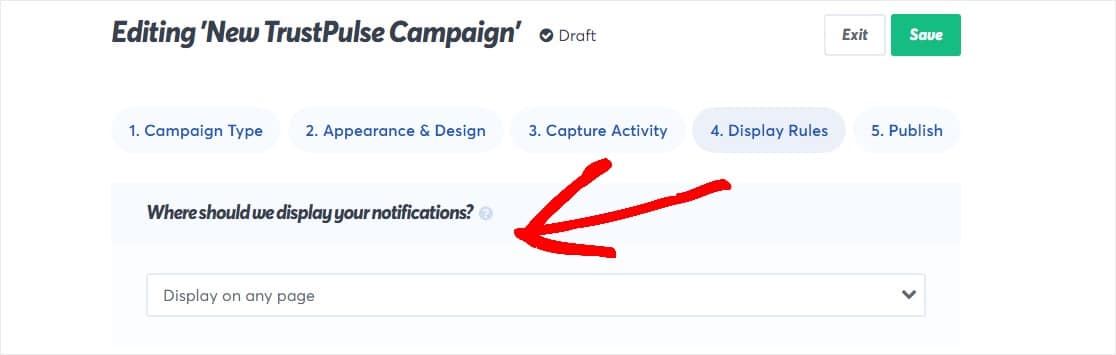
Puede elegir entre mostrar en:
- Cualquier pagina
- URL exactas
- URL que contienen texto específico
- URL que coinciden con una expresión regular
- Cualquier página, excepto las URL que contienen texto específico
- Cualquier página, excepto estas URL exactas
También puede ajustar la configuración para:
- Retraso : elija cuántos segundos de tiempo de retraso esperar antes de mostrar su primera notificación a un visitante.
- Duración de la pantalla : elija la cantidad de tiempo que desea que se muestre cada notificación.
- Retraso entre notificaciones : establezca cuánto tiempo transcurre entre cada notificación.
- Cargar notificaciones en dispositivos móviles : elija si desea que las notificaciones de ventas en vivo se muestren a los visitantes móviles en sus dispositivos móviles.
- Notificaciones de bucle : decida si desea que todas las notificaciones se repitan nuevamente si un visitante las ha visto todas.
La configuración predeterminada es un buen lugar para comenzar con esto, o elija la suya propia. Una vez que haya terminado, haga clic en Siguiente paso.
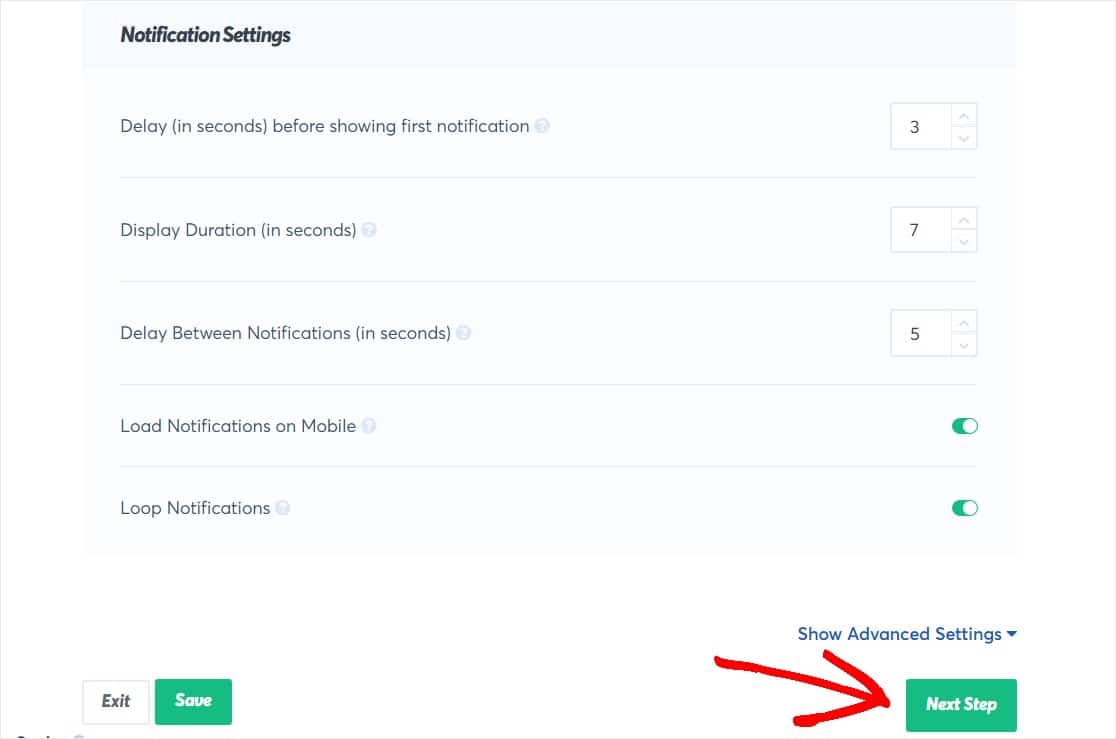
Paso 6: Publique su notificación de ventas en vivo
¡Ya casi estás ahí! El último paso es publicar su notificación de ventas en vivo en su sitio WooCommerce.
Como TrustPulse se conecta automáticamente a su sitio web, puede publicar su campaña simplemente haciendo clic en el botón Lanzar su campaña TrustPulse.
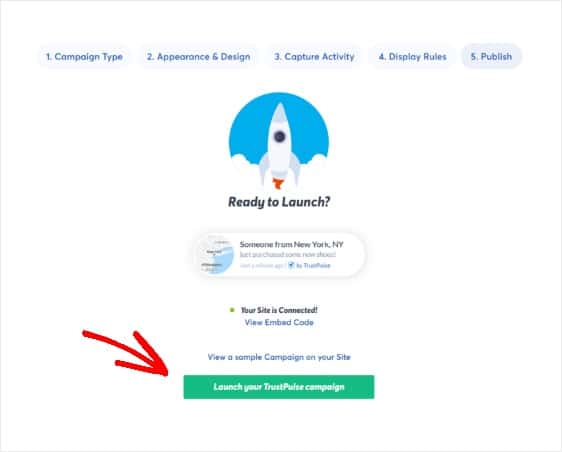
Alternativamente, es posible que necesite o desee insertar el código de inserción proporcionado por TrustPulse para agregar su notificación de ventas en vivo en cualquier lugar de su sitio WooCommerce.
¡Y eso es! Ahora sus clientes pueden ver notificaciones en vivo cuando otros clientes compran artículos en su tienda. A continuación, piense en utilizar PushEngage para configurar notificaciones del navegador que permitan a sus clientes recuperar fácilmente su carrito abandonado.
Pensamientos finales
Y eso lo remata. Ahora sabe cómo crear con éxito una notificación de ventas en vivo para WooCommerce.
¿Quieres ver quién llega a tu sitio de WooCommerce? Debería dirigirse a nuestro tutorial sobre cómo usar Google Analytics en WordPress.
Para que su formulario de contacto sea más útil, puede completar automáticamente los campos con el nombre de sus productos. También puede recibir notificaciones por SMS para su formulario de contacto para que no se pierda ninguna consulta de los clientes.
Y si disfrutó de esta publicación, asegúrese de seguirnos en Facebook y Twitter para obtener más tutoriales gratuitos de WordPress.
